Wie Man SMS, Nachrichten Von Android Handys Auf Dem PC Sichert Und Überträgt
Oct 15, 2025 • Filed to: Datensicherung zwischen Telefon & PC • Proven solutions

Die Textnachricht ist ziemlich gut geeignet, um mit Ihren Familien, Freunden, Kollegen und anderen in Kontakt zu bleiben. Wenn Sie ein Android-Handy haben, empfangen und senden Sie ab und zu Textnachrichten. Manche Textnachrichten werden von Ihrem Liebhaber, Ihren Eltern oder Freunden verschickt, die unvergesslich sind. Einige enthalten wichtige Geschäftsinformationen, und Sie sollten vorsichtig sein, falls Sie sie versehentlich löschen sollten.
Der Telefonspeicher, in dem alle Textnachrichten gespeichert werden, ist jedoch begrenzt. Das bedeutet, dass Sie diesen regelmäßig bereinigen müssen, um sicherzustellen, dass Sie neue Textnachrichten empfangen und versenden können. In Anbetracht der Tatsache, dass diese Textnachrichten Ihnen viel bedeuten, möchten Sie vielleicht ein Backup erstellen und die SMS von Android auf den PC übertragen, bevor Sie sie löschen. Dieser Artikel zeigt Ihnen zwei Möglichkeiten, wie Sie dies tun können.
Methode 1. Sicherung und Übertragung von SMS von Android auf den PC mit einem Desktop-Android-Manager

Dr.Fone - Telefon-Verwaltung (Android)
Eine intelligente Android-Übertragung für die Arbeit zwischen Android und Computern.
- Übertragen Sie Dateien zwischen Android und Computer, einschließlich Kontakte, Fotos, Musik, SMS und mehr.
- Verwalten, exportieren/importieren Sie Ihre Musik, Fotos, Videos, Kontakte, SMS, Apps, etc.
- Übertragen Sie iTunes auf Android (und umgekehrt).
- Verwalten Sie Ihr Android-Gerät auf dem Computer.
- Vollständig mit Android 8.0 kompatibel.
Schritt 1. Die Software starten und Android-Handy mit dem Computer verbinden
Laden Sie gleich zu Beginn die richtige Version von Dr.Fone auf Ihren Computer herunter. Installieren und starten Sie es. Wählen Sie "Telefon-Verwaltung" aus den Funktionen und verbinden Sie Ihr Android-Handy über ein USB-Kabel mit dem Computer. Nach der Verbindung wird Ihr Android-Handy im Hauptfenster angezeigt.

Hinweis: Sowohl Windows- als auch Mac-Versionen funktionieren auf ähnliche Weise. Daher nehme ich die Windows-Version nur als Beispiel. Wenn Sie einen Mac verwenden, können Sie die Schritte ebenfalls befolgen.
Schritt 2. Sicherung und Übertragung von SMS, Nachrichten von Android auf PC
Wählen Sie den Reiter Informationen. Gehen Sie in die linke Spalte und klicken Sie auf SMS. Wählen Sie im SMS-Verwaltungsfenster die Nachrichten-Threads, die Sie übertragen möchten. Klicken Sie auf Exportieren, um die Nachrichten im Format .html oder .csv zu speichern und von Android auf Ihren PC zu übertragen.
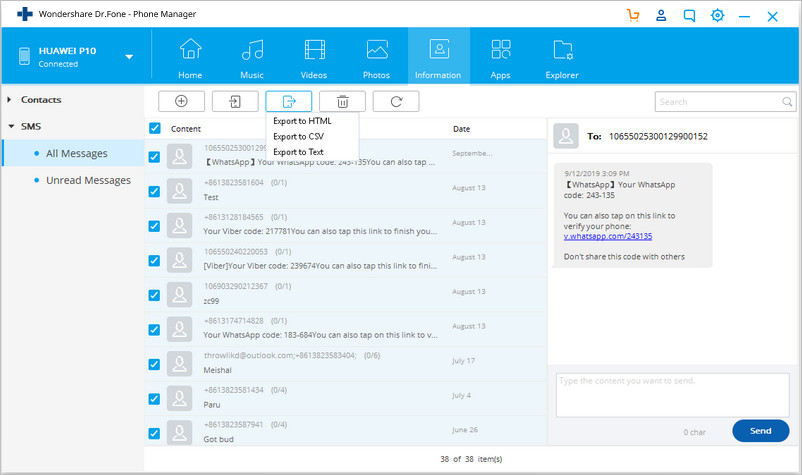
Methode 2. Übertragen von Android-SMS auf den PC mit einer Android-App
Abgesehen von Desktop-Software gibt es auch viele Android-SMS-Backup-Apps, mit denen man SMS auf dem Android-Handy auf SD-Karte speichern und dann auf den Computer übertragen kann. Unter ihnen sticht SMS-Backup & Restore hervor.
Schritt 1. Gehen Sie zum Google Play Store und gehen Sie zur SMS-Backup & Restore App.
Schritt 2. Starten Sie die App und tippen Sie auf Sichern, um ein Backup der SMS auf die SD-Karte Ihres Android-Handys zu erstellen.
Schritt 3. Verbinden Sie Ihr Android-Handy mit Hilfe eines USB-Kabels als externe Festplatte mit Ihrem PC.
Schritt 4. Suchen Sie auf Ihrem Computer Ihr Android-Handy und öffnen Sie den Ordner SD-Karte.
Schritt 5. Suchen Sie die .xml-Datei, und kopieren Sie sie auf Ihren Computer
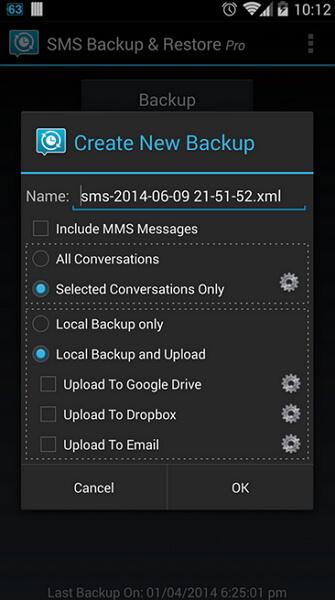
Weitere Informationen: Wie man die SMS.xml auf dem PC liest
Normalerweise werden Android-SMS, die Sie auf den PC übertragen, als .xml-Datei, .txt-Datei oder HTML-Datei gespeichert. Die letzten beiden Formate sind leicht lesbar. Um die SMS.xml-Datei lesen zu können, müssen Sie die Unterstützung eines Drittanbieter-Tools in Anspruch nehmen - wie Notepad++. Es handelt sich um einen kostenlosen Quellcode-Editor, mit dem Sie die SMS.xml Datei bequem lesen können.
Hinweis: Bitte bearbeiten Sie die .xml-Datei nicht, wenn Sie Notepad++ verwenden. Die Datei könnte sonst beschädigt werden.
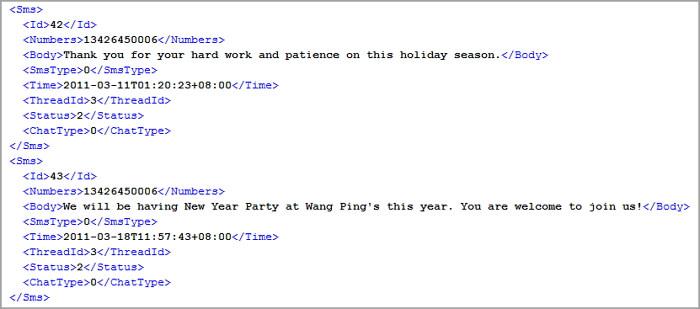
Warum laden Sie es nicht und probieren es aus? Wenn dieser Artikel hilfreich war, vergessen Sie nicht, ihn mit Ihren Freunden zu teilen.
Android-Übertragung
- Übertragung von Android
- 1.Transfer von Android auf PC
- 2.Bilder von Huawei auf PC übertragen
- 3.Bilder von LG auf Computer übertragen
- 4.Fotos von Android auf Computer übertragen
- Transfer von Android auf Mac
- 1.Daten von Sony auf Mac übertragen
- 2.Daten von Motorola auf Mac übertragen
- 3.Android mit Mac OS X synchronisieren
- Datenübertragung an Android
- 1.Bilder vom Computer auf Android übertragen
- 2.Musik von Mac auf Android übertragen
- 3.Android-SMS auf Android übertragen
- 4.Android-Fotos auf Android übertragen
- Android-Dateiübertragungs-App
- Android-Manager

Allrounder-Lösung für Smartphone






















Julia Becker
chief Editor
Kommentare